
Næsten alle moderne operativsystemer er -genoprettelige systemer. Det vil sige, at "operativsystemet" kan returneres til en bestemt tilstand, der gik forud for et bestemt øjeblik (fejl, fejl osv.). Overvej som et eksempel de gendannelsesprocesser (rollback), der bruges i Windows.
Først en lille teori.Som det allerede er klart, navngives de gendannede systemer så, fordi de i deres arsenal har værktøjerne til at vende tilbage til deres oprindelige tilstand. Deres funktionsprincip er ret simpelt. Systemet forbeholder sig et bestemt sted på harddisken, hvor specielle sikkerhedskopier gemmes i form af et systembillede med filer, der er vigtige for dets funktion.

Når du gendanner Windows, tilpassede filerog dokumenter kan ikke ændres, uanset i hvilken periode de blev oprettet. Kun installerede programmer, der blev installeret efter oprettelse af tilbagekoblingspunktet, påvirkes. Men dette er den enkleste forklaring, for i virkeligheden er alt meget mere kompliceret. Men en almindelig bruger behøver ikke at komme ind i junglen af systemprocesser og tjenester, så vi vil fokusere på praktiske handlinger.
Gendan systemet efter nedbrud eller fejl,når det ikke fungerer korrekt på grund af deres udseende, er der flere måder. Den enkleste metode anses for at være brugen af en særlig tjeneste, der findes i det relevante afsnit af "Kontrolpanel".

Her vælger du blot at starte tilbageføringsprocessen,hvorefter systemet viser en liste over alle stater (de såkaldte kontrolpunkter), hvortil det kan gendannes. Hvis der opstår en uventet fejl, eller hvis brugeren ønsker at rulle tilbage til en anden tidsværdi, skal du bruge visningen af alle punkter og ikke kun dem, der blev oprettet automatisk af systemet. Efter aktivering af processen følger en genstart, og systemet bringes til den form, der svarer til det valgte punkt.
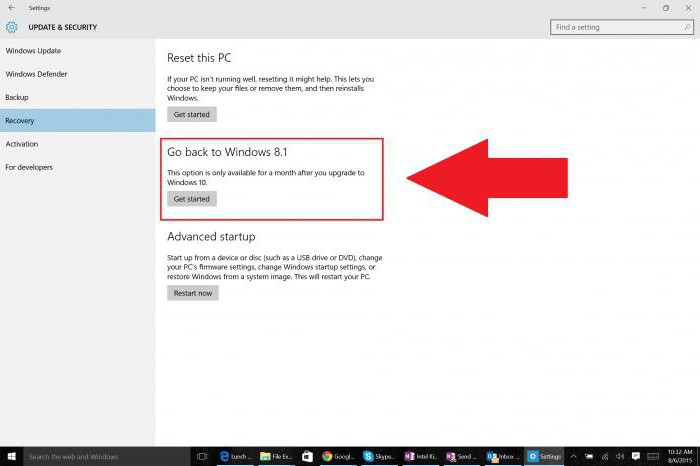
Nogle gange kan du udføre lignende handlinger ognår du skifter OS til en nyere ændring. Dette gælder især for opgradering fra Windows 7 eller 8 til den tiende version. Hvordan kan jeg gendanne systemet til version 8 i stedet for version 10? Standardmetoden er ikke egnet til dette. Vi bliver nødt til at bruge tilbageførsel til det tidligere operativsystem. I selve genopretningssektionen er der en sådan linje. Men du skal huske, at efter installation af Windows 10 til det operativsystem, der tidligere blev brugt på computeren, kan du kun tilbageføre inden for 30 dage. Du kan gendanne 8.1- eller 7-systemet, på hvilket den tiende ændring blev installeret, på en lignende måde.
Imidlertid kan du ofte finde situationer, hvor der ikke er adgang til standard tilbageføringsværktøjet, kun hvis systemet simpelthen ikke kan starte i normal tilstand.

Gendannelige Windows-systemer har i derestil rådighed for et andet unikt værktøj, hvis anvendelse er at kalde en speciel menu i starten af operativsystemet, selv før startvinduet med en grafisk grænseflade vises. I alle versioner af Windows undtagen den tiende bruges F8-nøglen (i Windows 10 kan den også konfigureres). Når du klikker på det i starten af starten, vælges linjen til indlæsning af den sidst brugbare konfiguration, der automatisk gemmes på computeren, i menuen. Dette svarer noget til standard tilbageføringsprocessen, kun selve systemet, ikke brugeren, vælger tidspunktet.
Men hvad hvis og når du bruger sådan enmåde tilbagesendelse viser sig at være umulig? Der er flere muligheder for handling, hvoraf den ene er at forsøge at komme til genoprettelsesværktøjet selv.
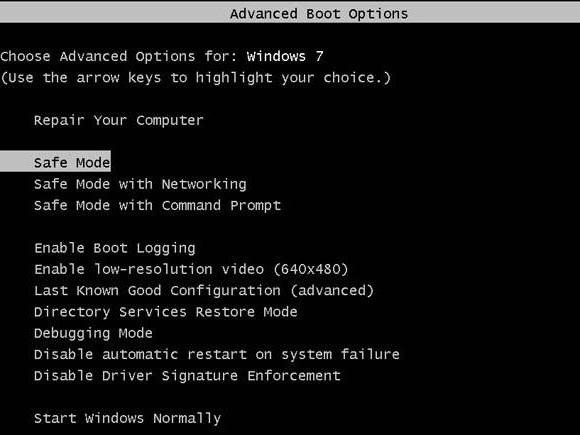
Til dette, som i det foregående tilfælde, bruger viF8-tast, men linjen Sikker tilstand, kaldet sikker, er valgt i startmenuen. På samme tid indlæses det minimum af elementer, der er nødvendige for den normale drift af operativsystemet. Hvis systemet er startet, skal du bare gentage trinene beskrevet for standardmetoden.
Mange brugere er desværre heltundervurder den manuelle oprettelse af sikkerhedskopier i form af sunde OS-billeder og indfødte filer, når du bruger Windows-værktøjer eller specielle programmer.

Men med deres hjælp er det meget lettere at tilbageføre endanvende værktøjer, der kræver yderligere viden. Derudover kan en sikkerhedskopi gemmes på harddisken og skrives til et optisk eller USB-drev, så du oprindeligt kan starte fra den.
Da vi taler om flytbare medier, kan vi kun røre ved de medfølgende indstillinger af parametrene for det primære input / output system BIOS.

Hovedreglen for alle situationer er installationopstartsprioriteten for den flytbare enhed. Men hvis der ikke er nogen problemer med optiske diske (CD / DVD-drevet genkendes automatisk i BIOS), skal du, når du prøver at installere den første komponent i flashdrevet, indsættes i USB-porten, før du tænder computeren eller bærbar computer. Ellers registreres enheden muligvis ikke. Hvis alt er gjort korrekt, vises dets navn eller beskrivelse på downloadlisten.
Nu et par ord om hvad der skalvære til stede på boot-enheden. Først og fremmest skal den indeholde opstartssektorer, uden hvilke starten ikke vil være umulig. Hvad angår resten af softwaren, kan den opdeles i to brede kategorier:
Men faktisk og i et andet tilfælde har de detIndbygget værktøj til fejlfinding og tilbageførsel. Eksperter anbefaler dog at bruge kommandolinjen. I de fleste tilfælde, i tilfælde af særlig kritisk skade på systemet, er den eneste måde at gendanne operativsystemet på at gøre det.
For eksempel er sfc / scannow (en af de mest alsidige kommandoer, der er praktisk til alle lejligheder) (det kontrollerer systemkomponenternes integritet og gendanner dem om nødvendigt også).

I tilfælde af beskadigelse af bootloaderen og den tilsvarendedet bruger boot record-kommandoen først til at kontrollere systempartitionen (chkdsk c: / f / r) og derefter gendanne eller overskrive boot'en (Bootrec.exe / FixMbr, Bootrec.exe / FixBoot, Bootrec.exe / RebuildBcd). Dette er de værktøjer, der hjælper, når alt andet fejler.
Men på nogle bærbare modeller, alle disse værktøjervise sig at være unødvendig. De har specielle menuer, som du kan få adgang til ved hjælp af knapper på tastaturpanelet eller i sagen (for eksempel i Sony VAIO er dette ASSIST-knappen).

I disse menuer kan du gendanne systemet eftergeninstallation selv med en ændring i modifikationen eller efter udseendet af kritiske fejl og fejl. Derudover kan du vende tilbage til de fabriksindstillinger, der oprindeligt var indstillet (fuld nulstilling). Derefter modtager brugeren et "rent" system, men alle data vil blive ødelagt.
Endelig endnu et problem efter udseendetsom skal tænke på, hvordan man gendanner systemet. RAW-formatet på harddiske såvel som flytbare drev er et specifikt filsystem, der, selvom det er anerkendt af Windows, ikke desto mindre er umuligt at udtrække information fra det.
I det enkleste tilfælde, hvis det ikke er et systemsektion, i diskhåndteringsindstillingerne, kan du konvertere RAW-formatet til NTFS eller FAT32. I tilfælde af en systemdisk skal du starte fra flytbare medier og bruge kontrolkommandoen, der angiver partitionsbrevet.

Hvis dette ikke giver den ønskede effekt, kan duanvende et specielt bootbart hjælpeprogram Active Partition Recovery Boot Disk, som er specielt designet til at løse problemer med systempartitionen (inklusive konvertering af RAW-format til ethvert andet). Hvis dette ikke hjælper, skal partitionen formateres fuldstændigt, og operativsystemet geninstalleres.
Endelig er det tilbage at tilføje det, der bruges iI begge tilfælde skal Windows-tilbageføringsværktøjet kun vælges med hensyn til den aktuelle situation. Med mindre skader fungerer både fejlsikret tilstand og indlæsning af den sidste konfiguration. Hvis fejl og fejl opstår konstant, og systemet overhovedet ikke starter, kan du ikke undvære flytbart medie og kommandokonsollen. I mange tilfælde er den eneste måde at bringe systemet til liv med dets hjælp.


























